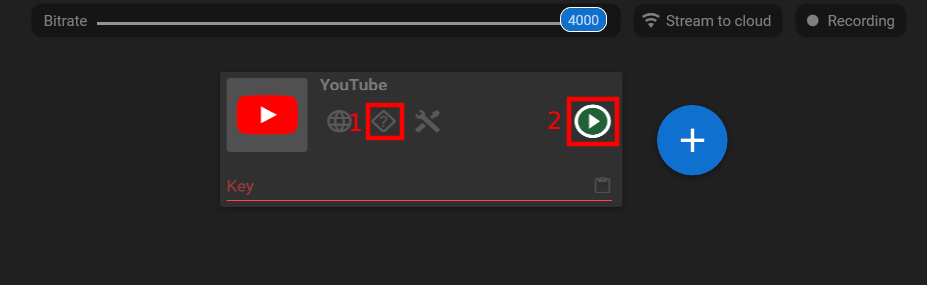Как приближать/отдалять видео во время онлайн трансляции?
Как приближать/отдалять видео во время онлайн трансляции?
Использование функции зума (увеличение/уменьшение масштаба) в прямой видеозаписи может быть важным по нескольким причинам:
1. Визуальное подчеркивание: Зумирование позволяет выделить конкретные элементы или детали в кадре. Оно помогает привлечь внимание зрителей к определенному объекту, действию или предмету, улучшая визуальный аспект вашей прямой видеозаписи. При использовании зумирования вы можете показать более близкий взгляд на важные детали, выражения или действия, создавая более увлекательный опыт просмотра.
2. Композиция и ракурс: Зумирование позволяет в режиме реального времени корректировать композицию и ракурс вашего кадра. Это дает вам гибкость для захвата более широкого обзора или фокусировки на конкретной области в зависимости от содержания или сюжета, который вы хотите передать. Это может улучшить общую эстетику и визуальную привлекательность вашей прямой видеозаписи, делая ее более привлекательной и профессиональной.
3. Динамичность визуала: Зумирование добавляет динамику и разнообразие в вашу прямую видеозапись. Оно позволяет создавать плавные переходы и изменения перспективы, делая контент визуально более интересным и привлекательным для зрителей. Стратегическое использование зумирования позволяет поддерживать зрителей визуально заинтересованными и предотвращать статичность или однообразие видео.
4. Визуальное повествование: Зумирование может быть мощным инструментом для визуального повествования. Оно позволяет вам контролировать фокус и ход повествования, направляя внимание зрителей на определенные элементы в кадре. Вы можете использовать зумирование для раскрытия сюрпризов, создания напряжения или выделения ключевых моментов, усиливая эффект повествования в вашей прямой видеозаписи.
5. Доступность и ясность: Зумирование может помочь улучшить доступность и ясность для зрителей. Увеличение масштаба на важные визуальные элементы или текст делает их более удобочитаемыми и понятными, особенно если просмотр происходит на небольших экранах или устройствах. Это обеспечивает доступность и визуальную понятность вашего контента для широкой аудитории зрителей.
При использовании зума во время прямой видеозаписи важно сохранять плавные и контролируемые движения, чтобы избежать визуального дискомфорта или отвлечения. Практикуйтесь и ознакомьтесь с возможностями зумирования вашего оборудования или программного обеспечения, чтобы достичь профессионального результата, не причиняя помех просмотру.
Почему Streamster?
1. Скачайте и установите приложение Streamster для Windows (регистрация не обязательна, но она делает доступными дополнительные функции программы).
2. Добавьте источник видео, нажав кнопку «Add layer«.
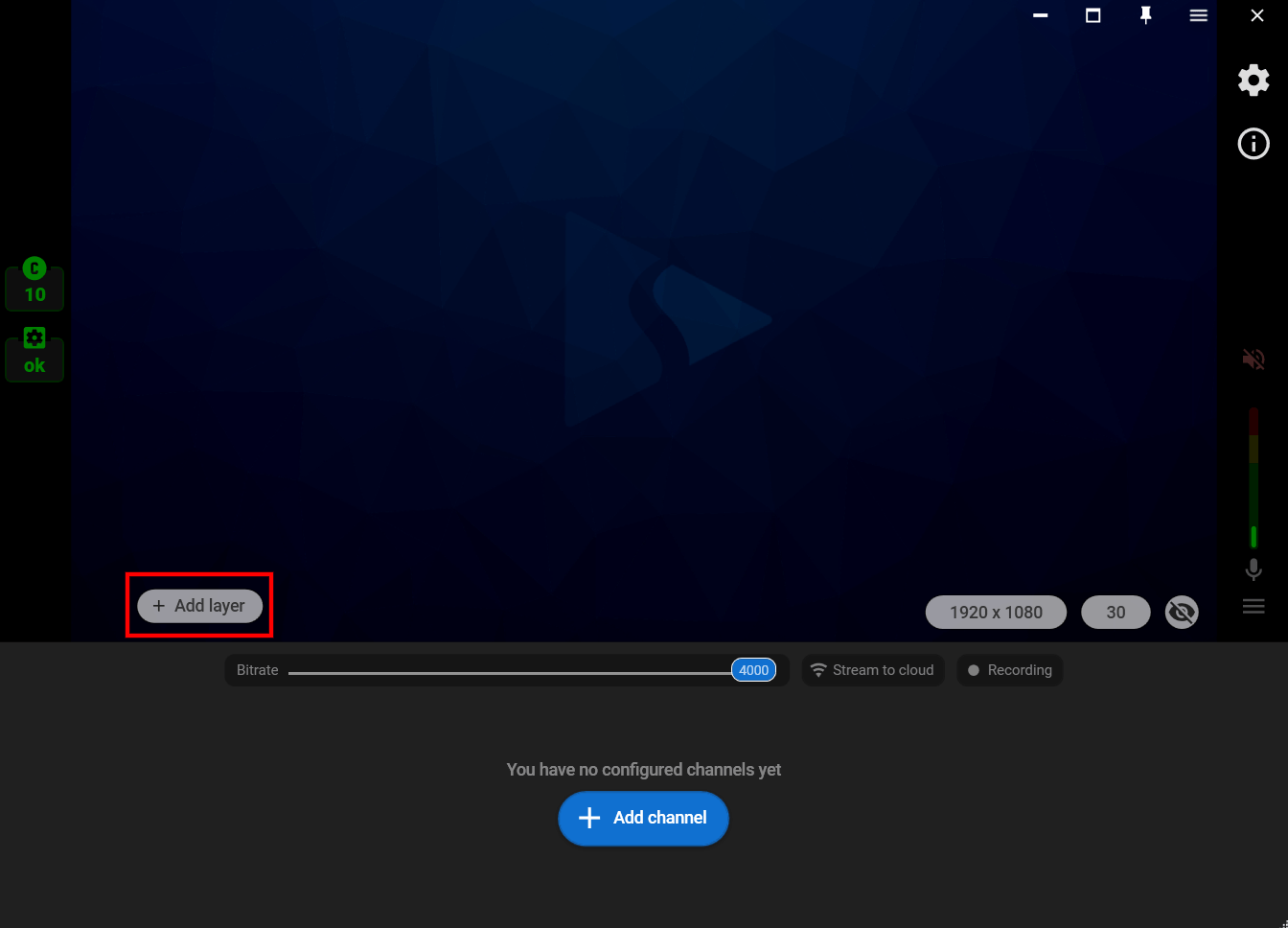
3. Выберите необходимый источник видео, например «Web camera«, чтобы включить трансляцию с камеры.
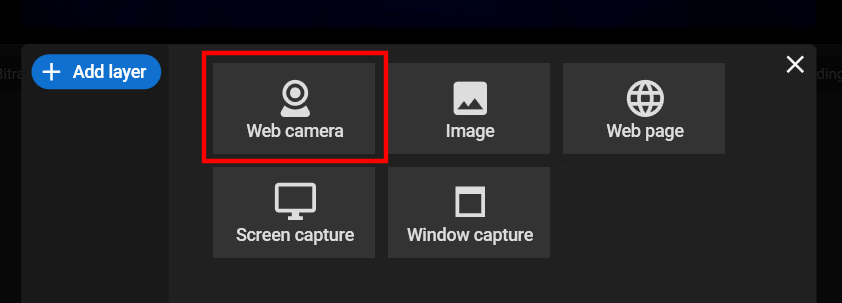
4. Нажмите вкладку “Zoom” и управляйте стримом. Также здесь вы можете установить дополнительные настройки этой функции (изменение разрешения камеры для улучшения качества отображения приближенных объектов).
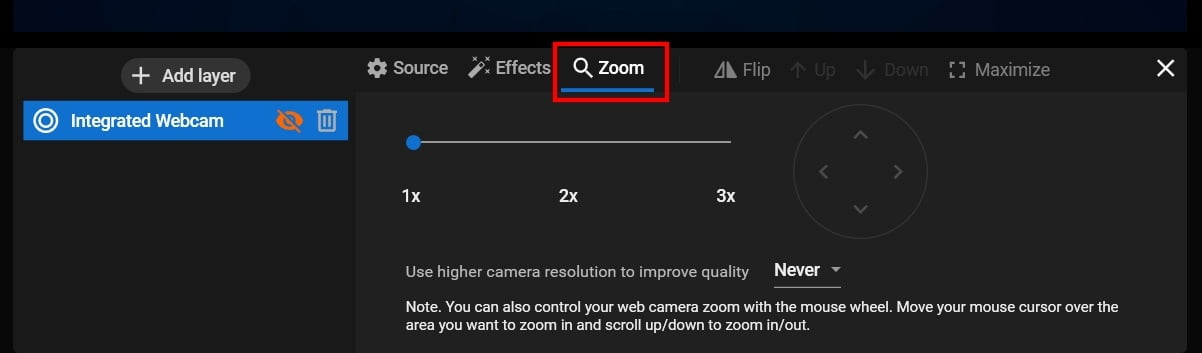
5. Вы также можете управлять зумом просто вращая колёсико мышки. Просто наведите курсор на нужную область видео, и скрольте вверх, чтобы приблизить видео, и вниз — чтобы отдалить.
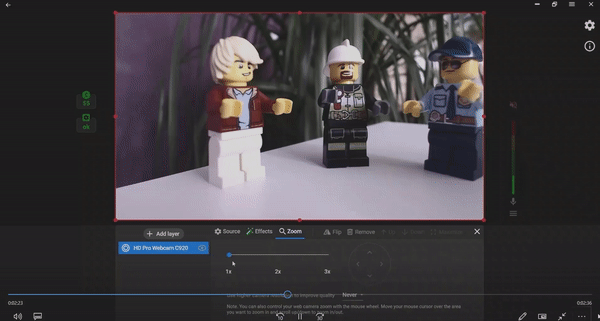
6. Закройте настройки слоя и нажмите кнопку “Add channel”, чтобы добавить одну или несколько платформ для трансляции.

7. Следуйте инструкциям подключения (1) и включите свой стрим (2).